发布时间:2016-10-20 10: 36: 20
在众多绘图工具中,几何画板这款软件算是佼佼者,用它绘制图形不需要任何编程,只需用鼠标点击按钮就可以画出来了。而且该软件设计比较自由,对绘制的图形还可以自由更改,如果想要改变图形形状和线段长度都是很简单的,比如可以输入数值自动画出相应长度的线段,如果你不知道怎么操作,下面就一起来学习在几何画板中具体的绘制技巧。
步骤一 新建参数。打开几何画板,点击上方菜单栏“数据”菜单,在其下拉选项选择“新建参数”命令,在弹出的对话框输入任意值,单位选择“距离”,然后点击确定,这样在画板左上角就得到了参数。

步骤二 在绘图区域绘制一个点。选择左侧侧边栏“点工具”,在画板绘图区域任意绘制一点A,将该点作为下面要绘制的圆的圆心。
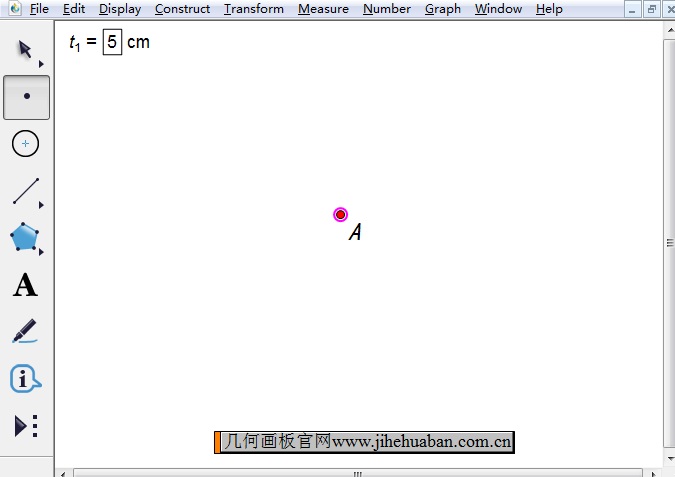
步骤三 绘制圆。用移动工具只选中点A和新建的参数,单击上方菜单栏“构造”菜单,在其下拉选项选择“以圆心和半径构造圆”命令,这样就可以绘制出如下图所示的圆。
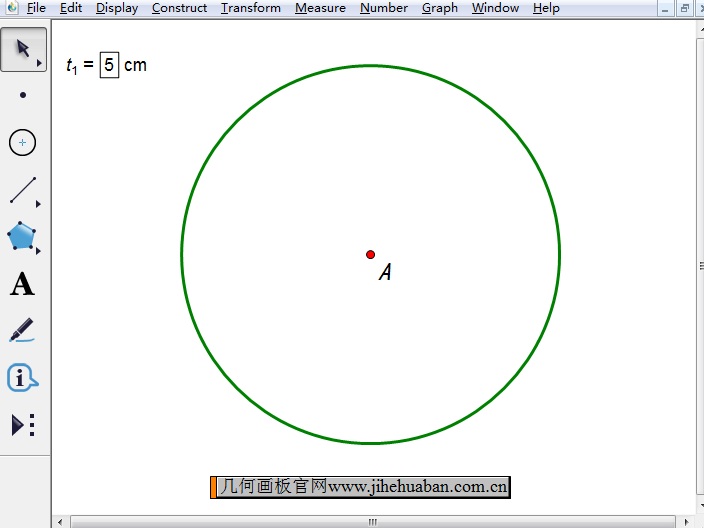
步骤四 构造线段。使用点工具在圆上任取一点B,使用线段工具连接圆心和圆上的任一点B,构造线段即可。
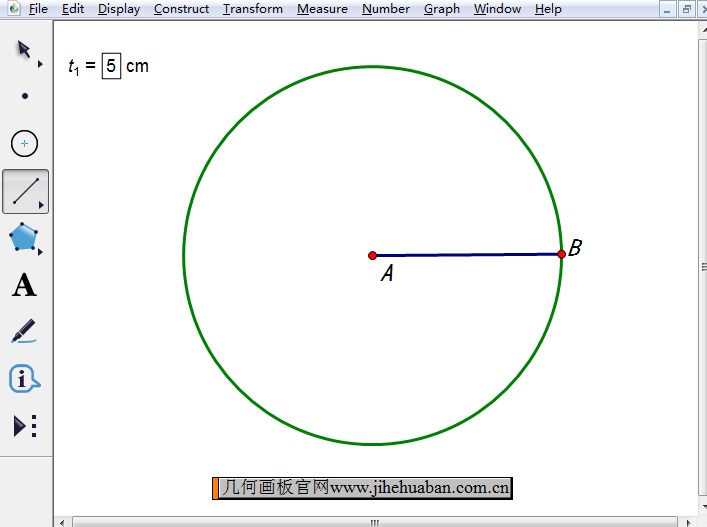
步骤五 用移动工具选中该圆,按快捷键“Ctrl+H”隐藏圆,此时利用“+”、“—”键改变参数的大小,线段长度就会改变。这样就实现了在几何画板中根据数值画线段的方法。
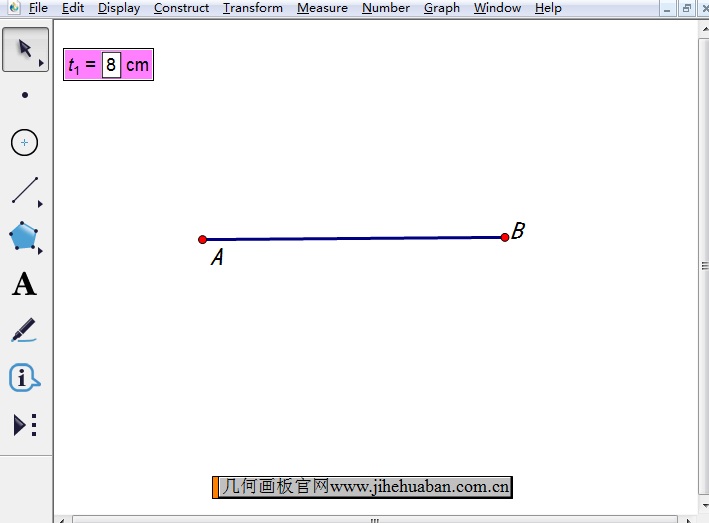
以上就是在几何画板中根据数值画线段的方法,主要是新建参数作为线段长度来进行控制的,方法比较简单,多次练习即可掌握。利用几何画板还可以作一条线段等于已知线段,具体教程可参考:如何用几何画板作一条线段等于已知线段。
展开阅读全文
︾